Como ligar e conectar o Apple Magic Keyboard
Key Takeaways
inicie o processo movendo suavemente o botão de alimentação para a posição “on” e, em seguida, navegue até ao menu de definições Bluetooth no painel de controlo do dispositivo. A partir daí, seleccione a opção correspondente ao Magic Keyboard na lista de dispositivos disponíveis, completando assim o processo de emparelhamento e permitindo uma comunicação perfeita entre o teclado e o sistema do computador.
Para emparelhar um Magic Keyboard com um iPad, terá de se certificar primeiro de que este está ligado, depois navegar para a aplicação Definições no iPad e selecionar “Bluetooth” no menu. A partir daí, deverá ver uma opção denominada “Outros dispositivos”, onde pode localizar e ligar o Magic Keyboard.
A Capa Teclado Mágico para iPad inclui uma ligação magnética que não necessita de Bluetooth ou de um botão de alimentação. O simples alinhamento do dispositivo com a capa é suficiente para o funcionamento.
O processo de utilização dos Magic Keyboards da Apple é relativamente fácil, embora o procedimento para os configurar possa não ser imediatamente evidente. Nesta secção, iremos delinear os passos necessários para ativar e estabelecer uma ligação com cada variante do Magic Keyboard compatível com os dispositivos Apple.
Como ligar e conectar um Magic Keyboard para Macs
O processo de ativação do Magic Keyboard para um computador Mac envolve um procedimento simples. Para iniciar o funcionamento, é necessário mover o botão de alimentação localizado na extremidade superior direita do teclado para revelar um indicador verde. Quando isto acontece, o periférico pode ser sincronizado com o dispositivo pretendido e utilizado em conformidade.
navegue até “Definições do sistema” no menu do dispositivo e, enquanto examina as opções disponíveis no lado esquerdo do ecrã, seleccione a categoria “Bluetooth”. A partir daí, deve ser possível localizar o Magic Keyboard na lista de dispositivos próximos apresentada no lado direito. Uma vez encontrado, basta direcionar o cursor para o item pretendido e clicar no botão “Ligar” para iniciar o processo.
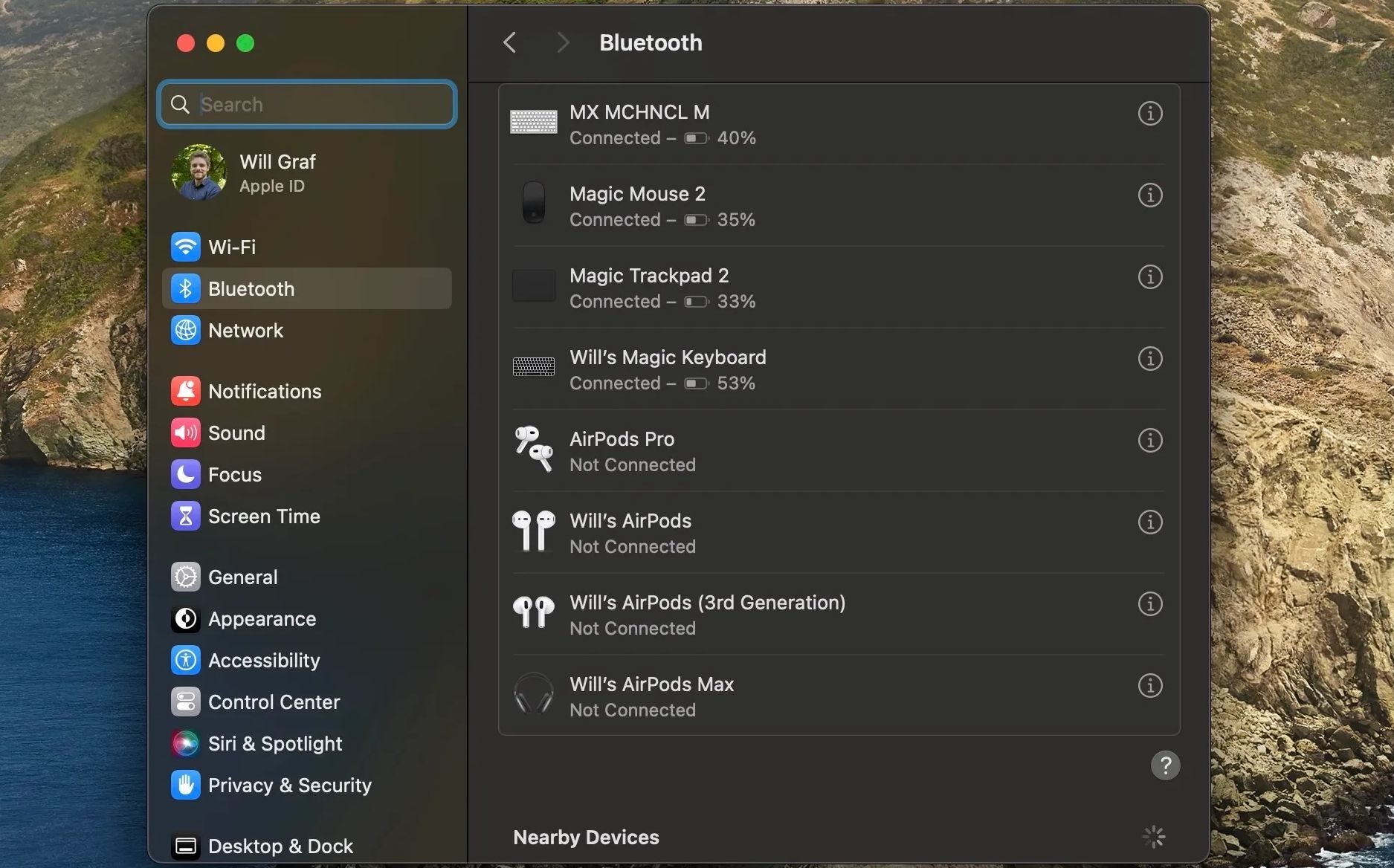
Certifique-se de que, quando o Magic Keyboard estiver corretamente ligado, a bateria está totalmente carregada, utilizando um cabo Lightning ou um adaptador de corrente para facilitar o processo de carregamento. Os componentes necessários para esta tarefa incluem um dispositivo de carregamento compatível, como um cabo Lightning, que pode ser facilmente ligado ao Magic Keyboard antes de ser ligado a um computador, ou, em alternativa, um adaptador de corrente adequado para iniciar o carregamento do teclado.
Se o Magic Keyboard não estiver a ligar ou a funcionar corretamente apesar de estar carregado, existem vários passos adicionais de resolução de problemas que pode tentar para resolver quaisquer problemas com o dispositivo.
Como ligar o Magic Keyboard do Mac a um iPad
O Magic Keyboard concebido pela Apple para utilização em computadores é compatível com uma variedade de dispositivos para além dos computadores, devido à integração da tecnologia Bluetooth. Os utilizadores podem ligar sem problemas este teclado aos seus iPads ou a outros dispositivos semelhantes, seguindo as instruções seguintes:
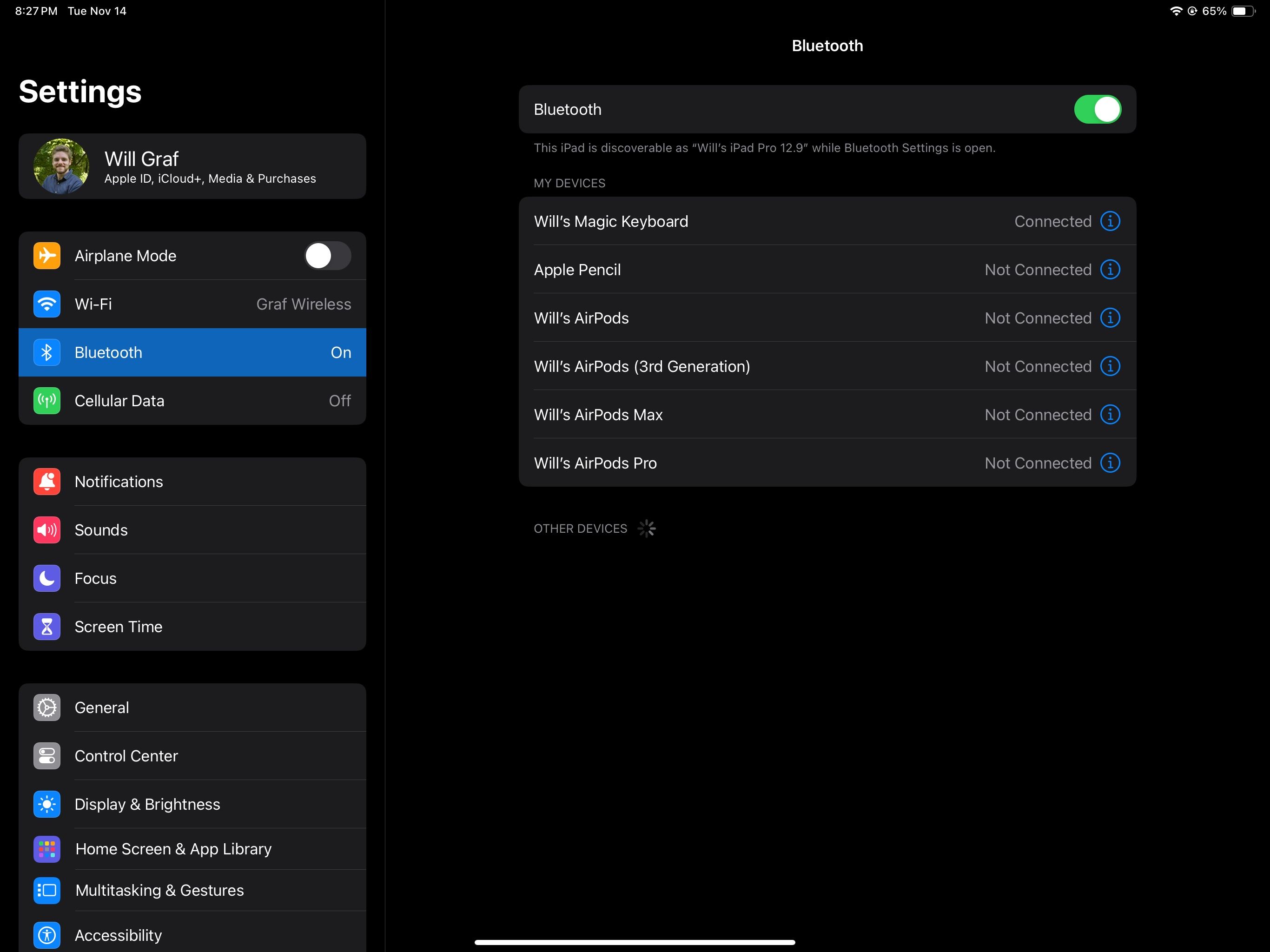
O botão de alimentação localizado no canto superior direito do Magic Keyboard pode ser utilizado para o ativar.
Aceda ao menu “Definições” no seu iPad e seleccione a opção para ativar a funcionalidade Bluetooth.
Active o Bluetooth e navegue até “Outros dispositivos” na lista de dispositivos disponíveis e, em seguida, seleccione o Magic Keyboard como um dispositivo emparelhado.
navegue até ao ecrã inicial do seu dispositivo através de um movimento descendente do dedo e, em seguida, tente introduzir texto utilizando a funcionalidade Spotlight.
Como ligar um Magic Keyboard para iPads
Para além do Magic Keyboard convencional, a Apple disponibiliza capas Magic Keyboard compatíveis com vários modelos de iPad, com teclas de tamanho normal e um trackpad incorporado, a preços que variam entre 249 e 349 dólares, dependendo do modelo específico de iPad do utilizador.
A capa Magic Keyboard foi concebida para acomodar vários modelos de iPads, incluindo o iPad Pro de 11 polegadas, o iPad Pro de 12,9 polegadas (a partir da 3ª geração) e o iPad Air (a partir da 4ª geração). Por outro lado, o Magic Keyboard Folio foi concebido exclusivamente para o modelo de 10.ª geração do iPad.
É importante ter em conta que os acessórios não fazem interface com o iPad através da tecnologia Bluetooth. Da mesma forma, nem o Magic Keyboard nem o Magic Keyboard Folio para iPad possuem um botão de alimentação dedicado ou uma bateria amovível. Em vez disso, ambos os dispositivos tiram partido do Smart Connector do iPad para estabelecer uma ligação sem problemas, facilitando simultaneamente o fornecimento de energia.
Para utilizar os periféricos Magic Keyboard, basta que o utilizador ligue magneticamente o seu iPad a eles para começar a utilizá-los imediatamente. Para ligar a capa do Magic Keyboard, é necessário posicionar a caixa da câmara traseira na parte de trás do iPad Pro ou iPad Air ao lado da abertura correspondente na capa do teclado.
Fixe o painel posterior do Magic Keyboard Folio ao seu iPad, alinhando o Smart Connector na parte lateral do dispositivo com o teclado. Depois de estabelecer a ligação, certifique-se de que dedica o tempo necessário para personalizar o Magic Keyboard para iPad, de modo a utilizar plenamente as suas capacidades.
Desfrute da digitação com o Magic Keyboard
Depois de se familiarizar com o processo acima descrito, a utilização do Apple Magic Keyboard para Mac ou da capa dedicada do Magic Keyboard para iPad torna-se uma experiência perfeita. Deixa de estar confinado às limitações do teclado no ecrã do iPadOS e passa a tirar partido do feedback tátil proporcionado pelas teclas físicas.

